サーバーの引っ越しに伴いホームページを引越することになりました。
そこで、DNSが書き換えわる前に新しいサーバーの方でWordPressをインストールして引っ越しの準備をはじめました。
ところが、サーバーのWordPressの自動インストール機能を使ってインストールしたのに、下記ようなエラー画面が出てしまいました。
ここでの記述は、その原因と対策の記録です。
- ドメイン:http://www.example.com/
- URL:http://www.example.com/
- IPアドレス:192.0.2.1

DNS書き換え前に行った設定
hostsファイルの末尾に以下のような記述を追加しました。
192.0.2.1 example.com
hostsファイルの場所・・・C:\Windows\System32\drivers\etc\hosts
hostsファイルをメモ帳を使って開く場合は、管理者権限で開かないと、保存ができません。
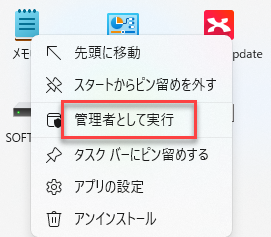
hostsファイルの中味
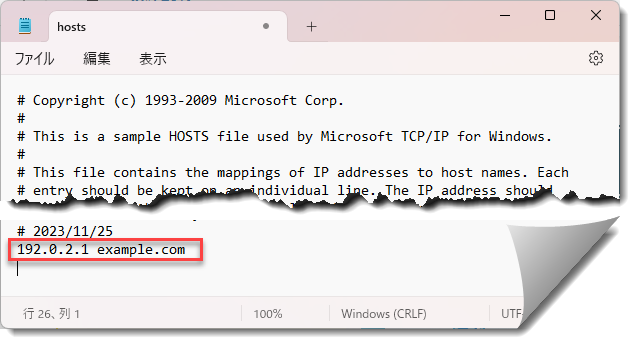
WordPressのインストール後に開いたプラウザの表示
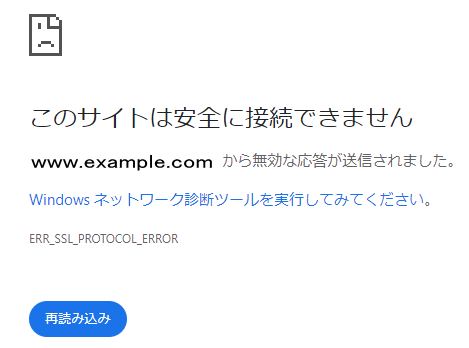
URLの詳細を表示するとドメインに「www.」がついていました。
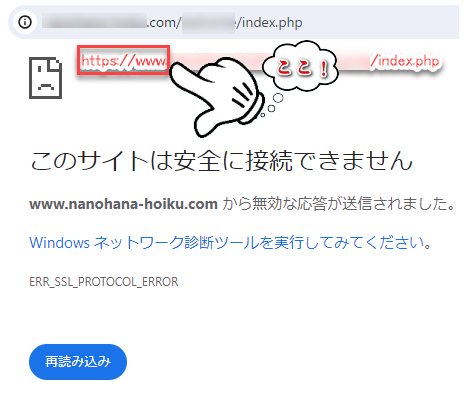
対策はhostsファイルに1行を追記
192.0.2.1 example.com
192.0.2.1 www.example.com
hostsファイルの中味
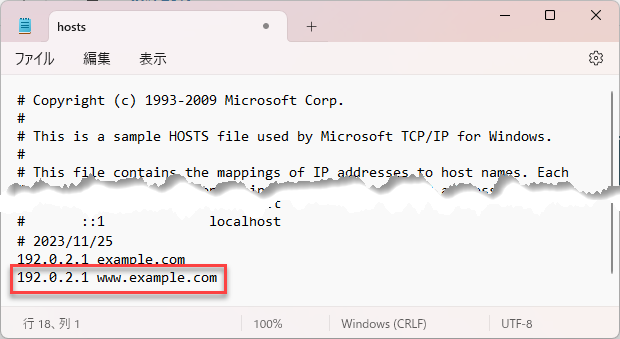
原因と対策のまとめ
原因
https://exsample.com/だと開くのに、https://www.exsample.com/ だと開かない、という状況でした。
原因は、ホストファイルにwww.のアドレス(192.0.2.1 www.example.com)を記載していなかったからでした。
対策
hostsファイルに、「192.0.2.1 www.example.com」の1行を追加するだけです。
参考
WordPressの設定画面で、アドレスを変更したのですが、管理画面が開かなくなってしまいました。
この段階で焦ってしまって、どうしていいかわからなくなると思います。
そのまま放置してDNSが新しくなると、開くはずですが、それでは、引っ越しが間に合いませんからね。
つまりは、hostsファイル(C:\Windows\System32\drivers\etc\hosts)に1行追加すれば解決、ということです。
番外編:Windows11のメモ帳が新しくなって使いにくくなった話
Windows 11で「メモ帳」を開くと、大幅な変更が加えられていることに気づきます。
これらの機能を無効化する方法があるようですが、今回は、メモ帳の仕様が変更になっていることの指摘をして、この記事は終了いたします。